Hvordan låse oppgavelinjen i Windows
De Windows oppgavelinje er plassert nederst på skjermen som standard. Du kan flytte den til forskjellige steder ved å klikke og dra den. Fordi det er lett å flytte ved et uhell, vil du kanskje låse Windows-oppgavelinjen på plass. Låsing av oppgavelinjen anbefales hvis mer enn én person bruker PC-en.
Instruksjonene i denne artikkelen gjelder for Windows 10, Windows 8 og Windows 7.
Hva er Windows-oppgavelinjen?
Windows-oppgavelinjen gir rask tilgang til ofte brukte programmer, viktige systeminnstillinger og innkommende varsler. Det huser også Startmeny og Windows-søkeboksen.
Du kan tilpasse Windows-oppgavelinjen ved å feste programmer, endre språkinnstillingene og mer.
Slik låser du oppgavelinjen i Windows 10, 8 og 7
For å låse eller låse opp Windows-oppgavelinjen, høyreklikk på et tomt område på oppgavelinjen og velg Lås oppgavelinjen.
Du vil se en hake hvis oppgavelinjen er låst. Hvis det ikke er et merke, velg Lås oppgavelinjen én gang for å låse den, og velg Lås oppgavelinjen igjen for å låse den opp.

Slik låser du Windows-oppgavelinjen fra innstillingene
Du kan også låse oppgavelinjen på plass fra Windows-innstillingene:
-
Høyreklikk på en tom plass på oppgavelinjen, og velg deretter Innstillinger for oppgavelinje (i Windows 10) eller Egenskaper (i Windows 7 og 8).
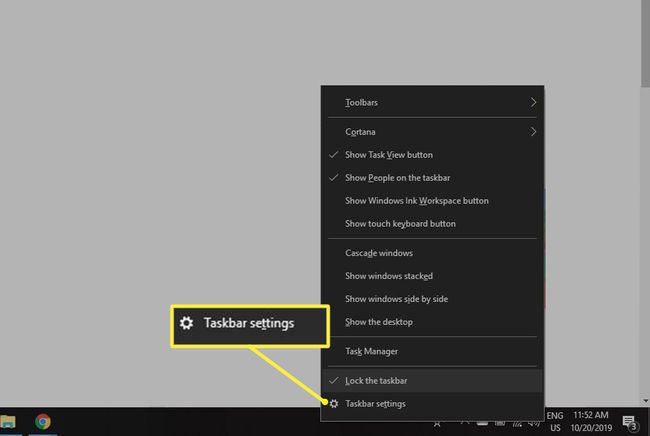
-
Sett vippebryteren under Lås oppgavelinjen til På.
På Windows 8 og 7 velger du Oppgavelinje fanen, og velg deretter Lås oppgavelinjen avkrysningsboksen.

